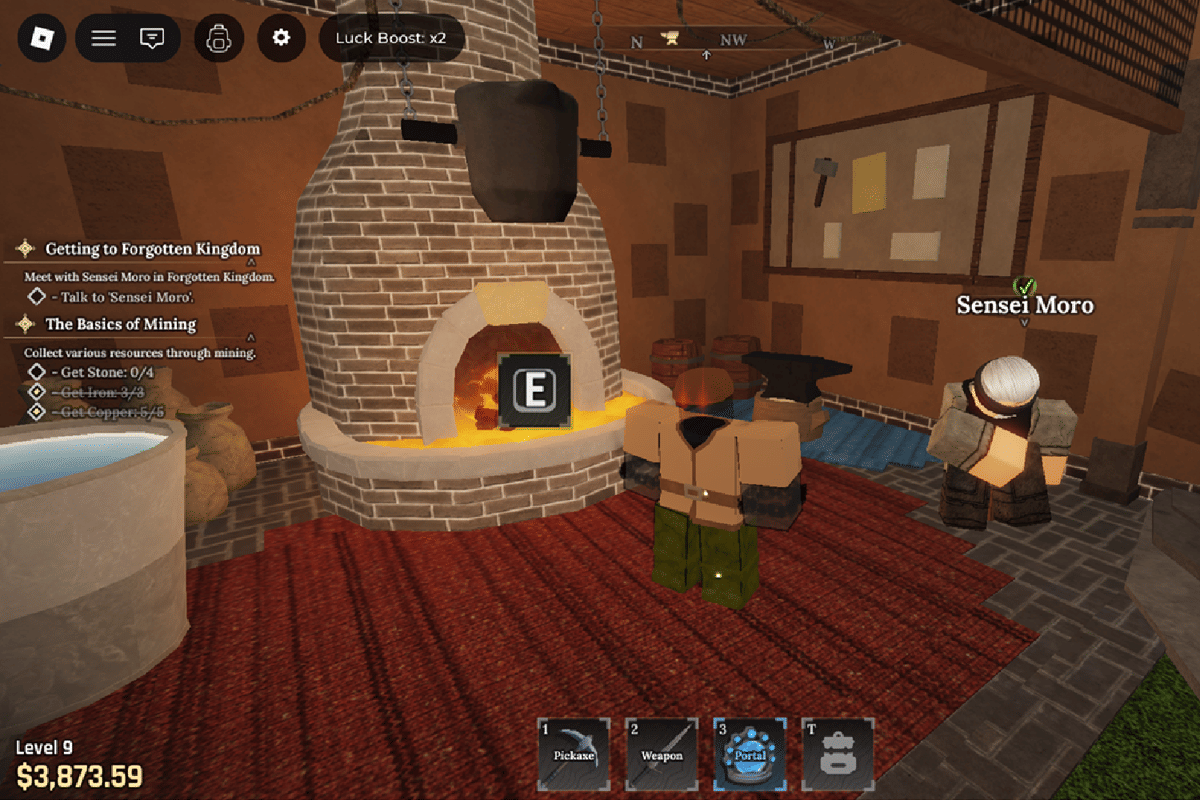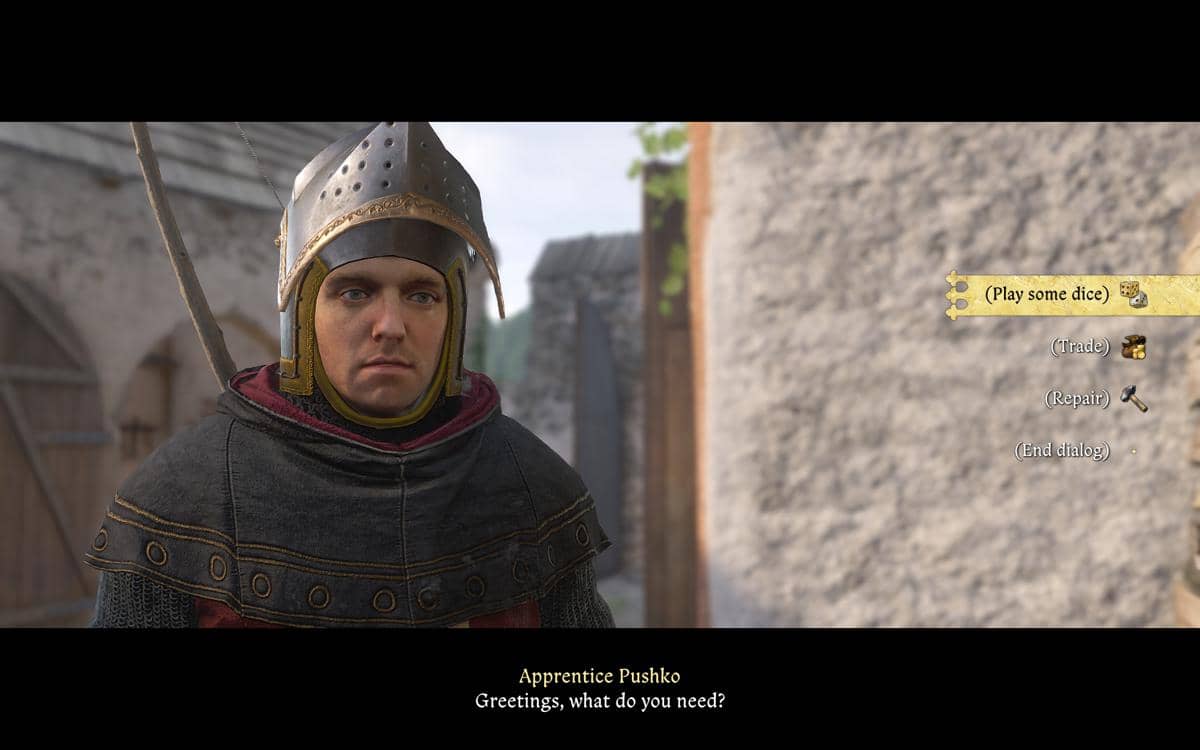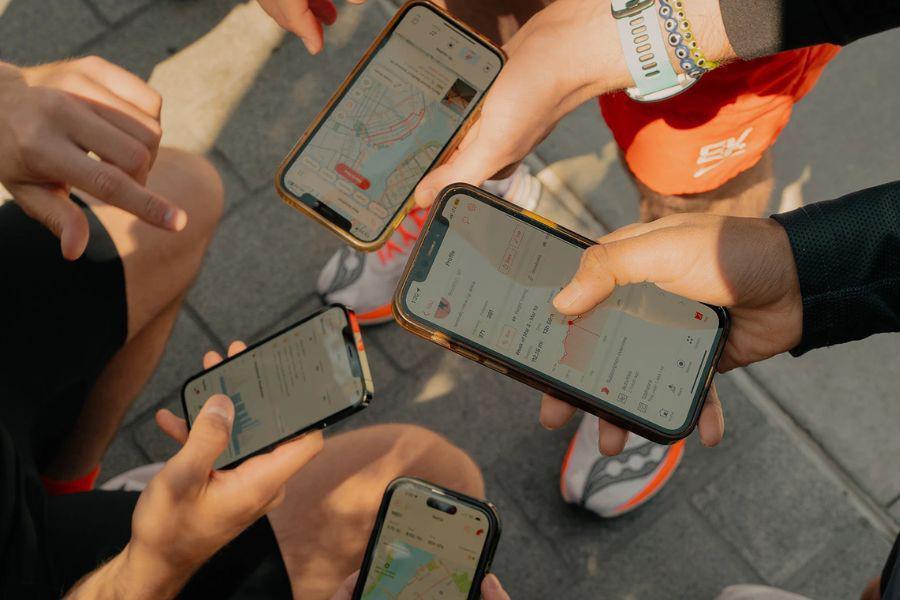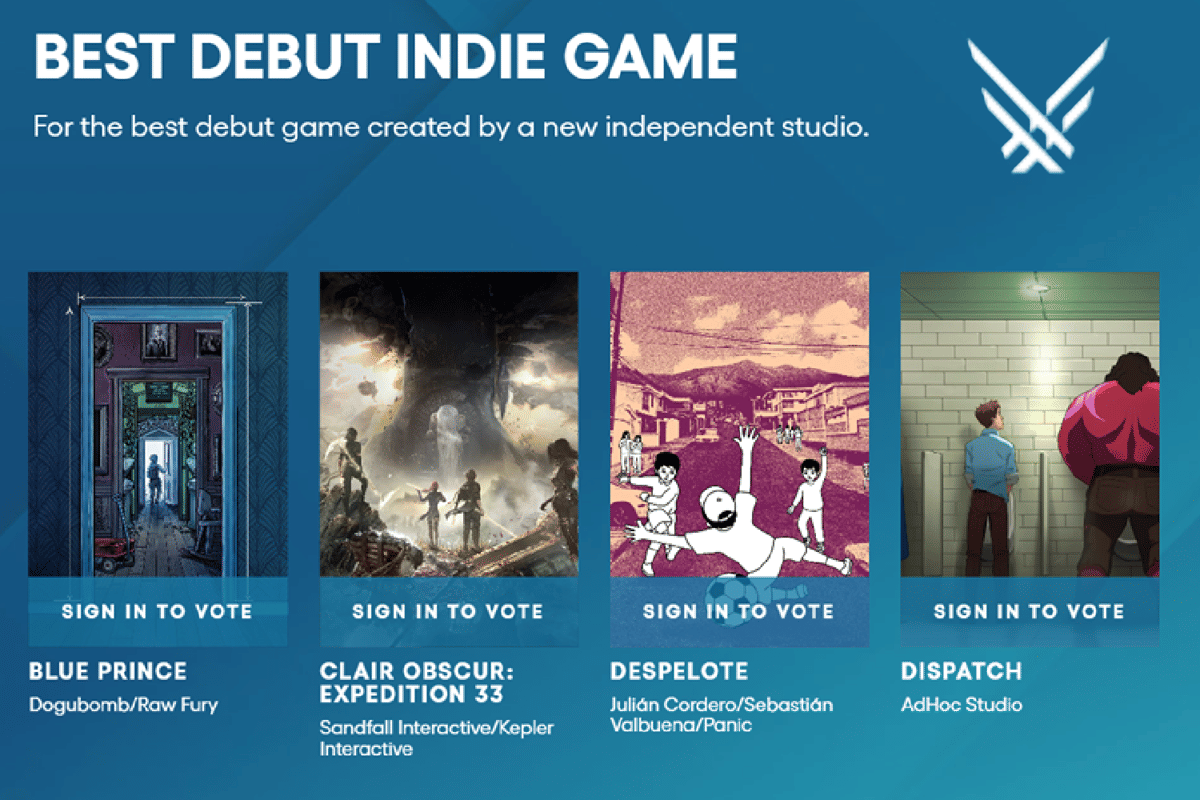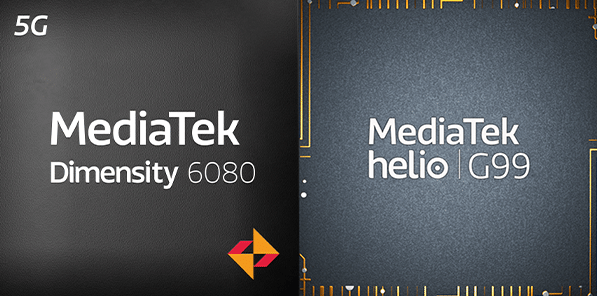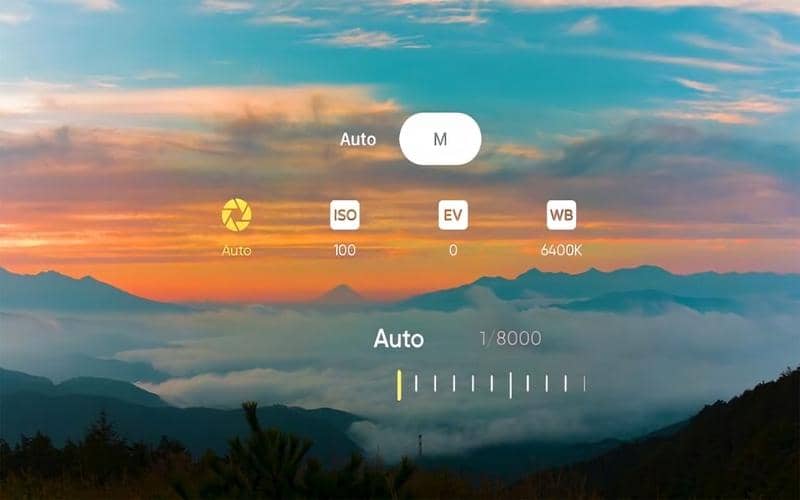- Temukan folder yang mau kamu sembunyikan, lalu klik kanan dan pilih "Properties."
- Di tab “General”, kamu bakal lihat opsi “Hidden”. Centang kotak ini, lalu klik "Apply".
- Saat klik menu “Apply”, akan muncul pilihan untuk menyembunyikan folder saja atau termasuk file-file di dalamnya. Kamu bisa pilih sesuai dengan kebutuhanmu dan klik "Ok".
3 Cara Menyembunyikan Folder di Laptop Tanpa Aplikasi Tambahan

Apakah kamu pernah memikirkan bagaimana cara menyembunyikan folder di laptop? Mungkin kamu punya file rahasia yang tak mau diakses orang lain atau sekadar ingin menyimpan data penting dengan lebih aman dari tangan-tangan usil.
Walau kita memahami bahwa laptop merupakan barang pribadi, namun tak sedikit pula yang sering mengotak-atik file maupun folder di perangkatmu, kan? Alhasil, privacy-mu rasanya seperti dibongkar atau bahkan data penting yang kamu simpan tak lagi aman.
Nah, buat kamu yang sering merasa khawatir file pribadimu diintip atau dibuka sembarangan, ada beberapa cara simpel yang bisa kamu lakukan untuk menyembunyikan folder di laptop. Cara menyembunyikan folder di laptop tanpa aplikasi tambahan berikut ini tak cuma efektif, tapi juga mudah dipraktikkan bahkan oleh pemula sekalipun. Yuk, simak langkah-langkahnya di bawah ini!
1. Menyembunyikan folder lewat opsi properties

Cara pertama yang paling simpel adalah dengan memanfaatkan fitur bawaan pada Windows. Ini langkah-langkahnya:
Untuk menampilkan folder yang disembunyikan, kamu tinggal buka File Explorer, pilih "view", lalu centang "hidden items". Dengan begitu, semua file yang kamu sembunyikan akan muncul dengan sendirinya secara otomatis.
2. Dengan membuat folder tanpa nama dan ikon
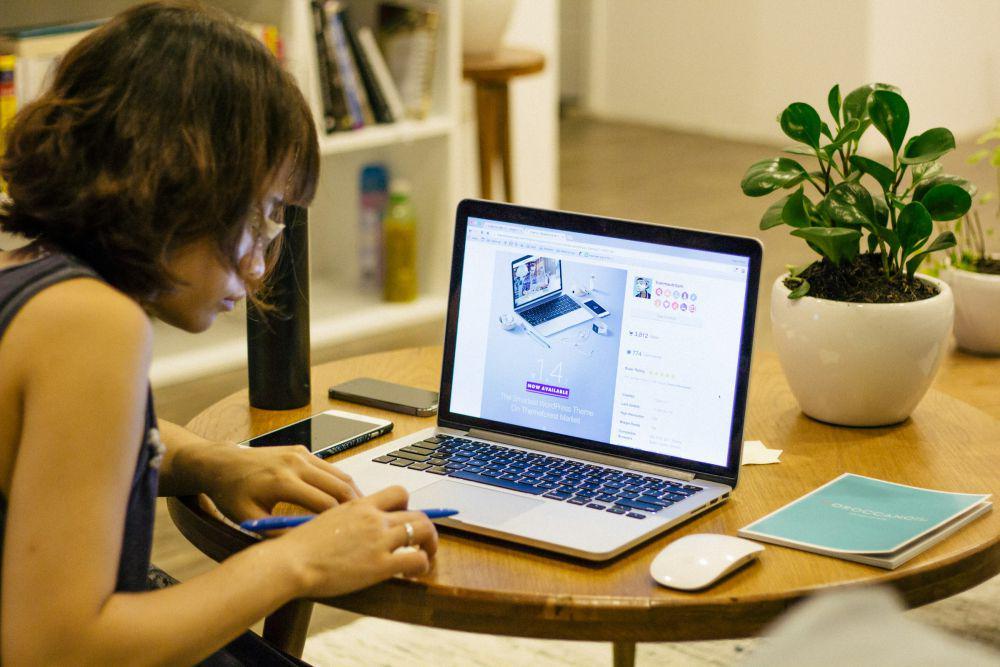
Nah, buat kamu yang mau foldernya benar-benar tak terlihat, bisa coba cara ini. Folder-mu nantinya tidak memiliki nama serta tidak ada ikon. Untuk cara lengkapnya, ikuti step di bawah ini:
- Buat folder baru atau pilih folder yang ingin disembunyikan.
- Coba rename file dengan menekan “Alt + 255” saat mengubah nama folder. Hasilnya, folder akan terlihat tanpa nama. (Ingat, tekan "255" di keypad angka, ya!).
- Selanjutnya, ganti ikon folder dengan mengklik kanan folder tersebut. Lalu, pilih “Properties”,
- Kemudian masuk ke tab “Customize”. Di sini, pilih “Change Icon”, lalu scroll ke kanan dan cari ikon yang kosong (biasanya ada di bagian bawah daftar). Klik “OK” dan “Apply.”
Sekarang, folder-mu benar-benar tak terlihat. Keren, bukan? Nah, untuk menonaktifkan fitur ini, cukup beri nama dan ganti ikon dengan seperti awal folder yang kamu berikan.
3. Sembunyikan folder pakai Command Prompt

Sebagai pengguna OS Windows, kamu bisa memanfaatkan Command Prompt atau (cmd.exe) untuk menyembunyikan folder pada laptopmu. Kamu bisa mengikuti langkah-langkah berikut untuk memasukan perintahnya:
- Pastikan kamu membuka Command Prompt sebagai Administrator. Caranya, dengan cari “command prompt” di start menu pencarian, lalu klik kanan dan pilih “Run as administrator”.
- Jika sudah terbuka, ketik perintah sederhana berikut ini: “attrib +h +s +r D:\path\to\folder” (“D:\path\to\folder” diganti dengan lokasi folder yang ingin kamu sembunyikan).
- Lalu tekan enter untuk melihat hasilnya.
Untuk menampilkanya kembali, kamu bisa mengganti tanda plus pada perintah tersebut dengan tanda minus. Contohnya seperti ini: “attrib -h -s -r D:\path\to\folder”.
Ketiga cara menyembunyikan folder di laptop tanpa aplikasi tambahan di atas bisa kamu terapkan jika memang sedang butuh. Dengan trik ini, kamu bisa lebih tenang menyimpan file-file pribadi atau data penting. Walau begitu, meskipun folder atau file tersebut tersembunyi, pastikan kamu tetap ingat lokasi foldernya, ya! Jangan sampai kamu sendiri yang lupa di mana menyimpannya. Selamat mencoba!